在本章中,我们将讨论Word 2010中的"查找和替换"操作.在编辑文档时,当您想要搜索文档中的特定单词时,您会经常遇到这种情况,并且很多时候您会愿意在整个文档的几个或所有位置用另一个单词替换这个单词.在这里,我们将了解如何在word文档中查找单词或短语,以及如何使用简单的步骤将现有单词替换为任何其他单词.
使用查找命令可以查找文档中的特定文本.以下是在以下屏幕中查找单词文档的步骤 :
步骤1 : 让我们一起研究Word文档中提供的示例文本.只需输入= rand()并按Enter;以下屏幕将显示和减去;
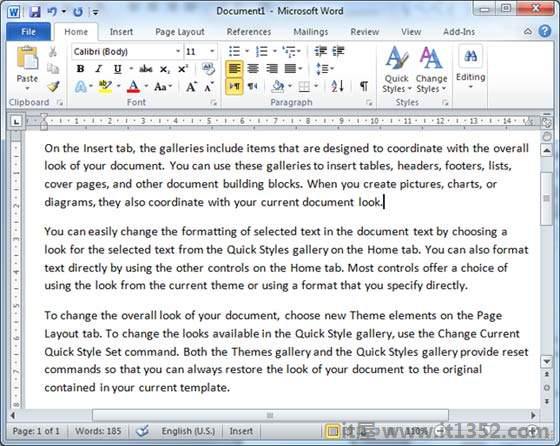
第2步 : 单击主页选项卡上编辑组中的查找选项,或按 Ctrl + F 启动导航窗格 :
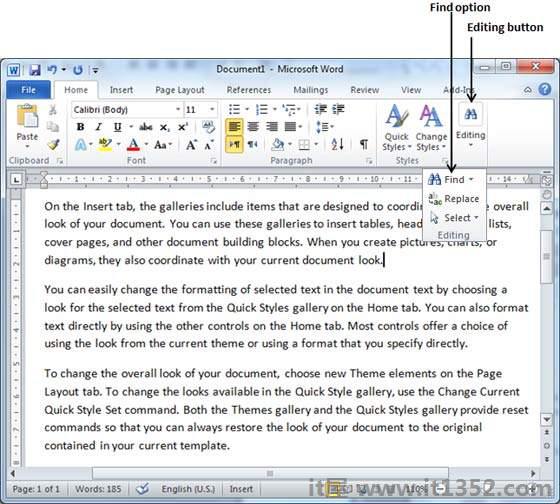
第3步 : 在搜索框中输入要搜索的单词,完成输入后,Word会搜索您输入的文本并在导航窗格中显示结果,并在文档中突出显示该单词,如以下屏幕截图所示;
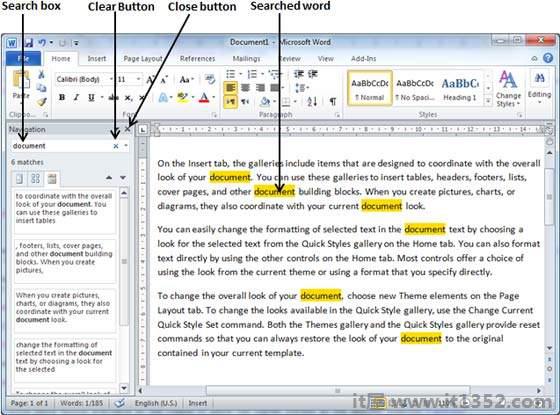
步骤4 : 您可以单击清除按钮(X)清除搜索和结果,然后执行其他搜索.
步骤5 : 您可以在搜索单词时使用更多选项.单击选项按钮以显示选项菜单,然后单击选项选项;这将显示一个选项列表.您可以选择匹配大小写等选项来执行区分大小写的搜索.
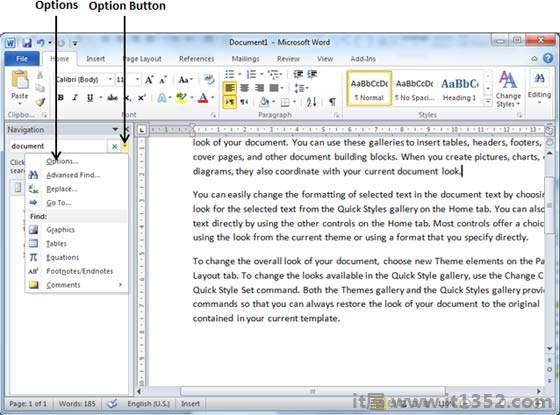
步骤6 : 最后,如果您已完成搜索操作,则可以单击关闭按钮(X)关闭导航窗格.
我们假设您是搜索word文档中的单词或短语的专家,如上所述.本节将教您如何替换文档中的现有单词.以下是简单的步骤 :
步骤1 : 单击主页选项卡上编辑组中的替换选项或按 Ctrl + H 启动查找和替换步骤2中显示的对话框 :
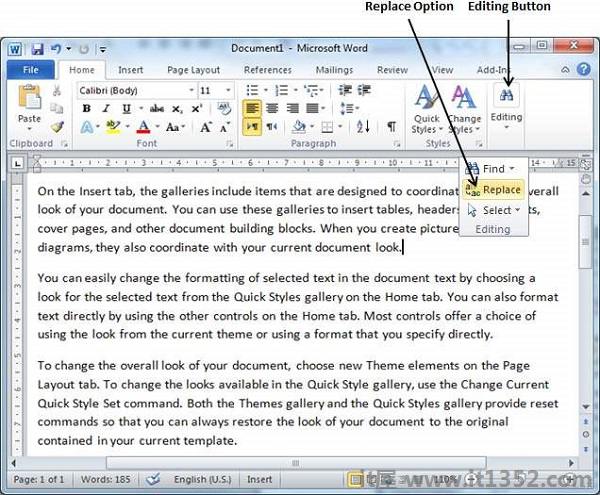
第2步 : 输入要搜索的单词.您也可以使用查找和替换对话框替换该单词,如以下屏幕截图 :
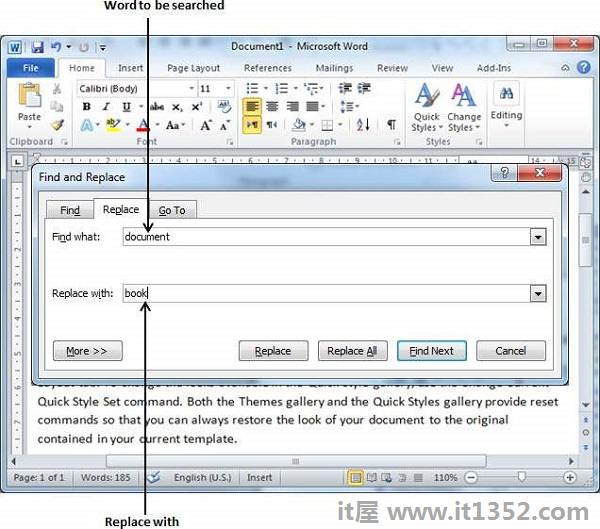
第3步 : 单击查找和替换对话框中的替换按钮,您将看到搜索到的单词的第一个匹配项将替换为替换为单词.再次单击替换按钮将替换下一次出现的搜索单词.如果您单击全部替换按钮,它将一次性替换所有找到的单词.您也可以使用查找下一个按钮搜索下一个出现的内容,然后您可以使用替换按钮替换找到的单词.
第4步 : 您可以使用对话框中提供的更多>> 按钮来使用更多选项,并使搜索更具体,例如区分大小写搜索或仅搜索整个单词等.
第5步 : 最后,如果您已完成查找和替换操作,则可以单击对话框中的关闭(X)或取消按钮以关闭该框.